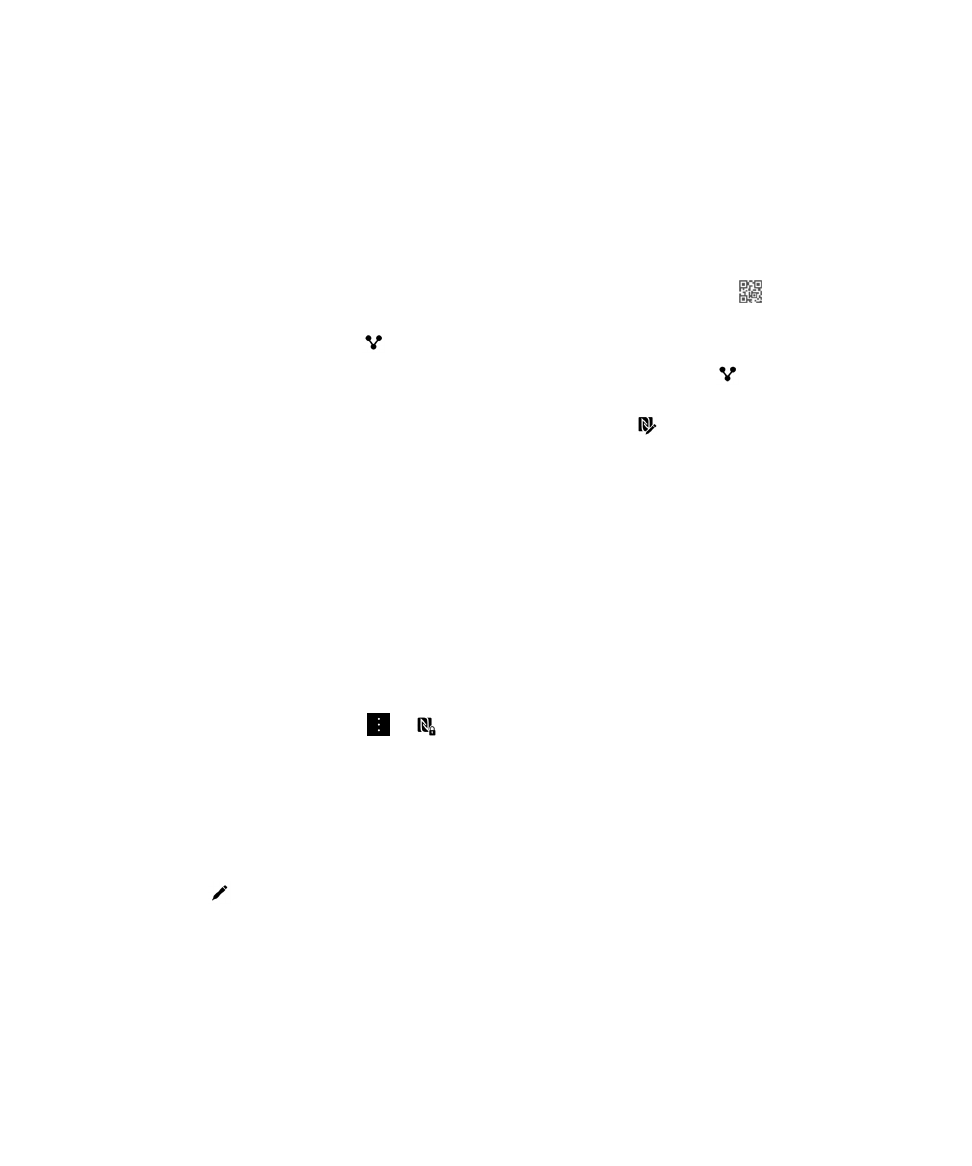
Freigeben von Smart Tags
Je nach Mobilfunkanbieter, den Einstellungen Ihres Administrators und dem BlackBerry-Gerätemodell steht die NFC-
Funktion möglicherweise nicht zur Verfügung.
Berühren und halten Sie in der Smart-Tags-App ein Tag.
• Um das Smart Tag als QR Code zum Scannen für ein anderes Gerät anzuzeigen, tippen Sie auf
.
• Um das Smart Tag über eine Nachricht (z. B. E-Mail- oder Textnachricht) oder mit einer Anwendung wie BlackBerry
Remember freizugeben, tippen Sie auf
. Tippen Sie auf einen Nachrichtentyp oder auf eine Anwendung.
• Um das Smart Tag an ein anderes NFC-fähiges BlackBerry-Gerät zu senden, tippen Sie auf
> NFC. Legen Sie die
Geräte mit der Rückseite aneinander.
• Um das Smart Tag auf ein beschreibbares NFC-Tag zu kopieren, tippen Sie auf
. Halten Sie Ihr Gerät gegen das
NFC-Tag.
Hinweis: NFC-Tags werden oft als Aufkleber verkauft. Wenn Sie Ihr Smart Tag auf ein NFC-Tag kopieren, können Sie
Ihr Smart Tag fast überall hinkleben.
Sperren eines Smart Tags
Je nach Mobilfunkanbieter, den Einstellungen Ihres Administrators und dem BlackBerry-Gerätemodell steht die NFC-
Funktion möglicherweise nicht zur Verfügung.
Wenn Sie ein Smart Tag auf ein beschreibbares NFC-Tag kopieren, das Sie in der Öffentlichkeit anbringen möchten, sollten
Sie das NFC-Tag sperren, um eine Manipulation zu verhindern. Wenn ein NFC-Tag gesperrt ist, kann es nicht mehr
entsperrt, geändert oder gelöscht werden.
1.
Tippen Sie in der Smart-Tags-App auf
>
.
2.
Halten Sie die Rückseite Ihres BlackBerry-Geräts an das Tag.